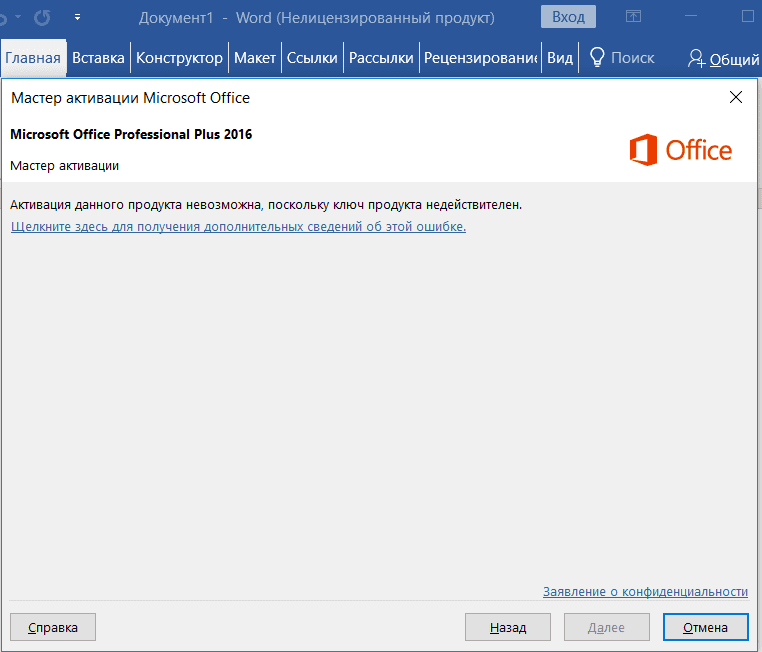В этой статье объясняется, как продлить подписку на Microsoft 365 для личного или семейного использования и что можно сделать после продления. Она также предоставляет подробные сведения об устранении неполадок.
Если вам нужна помощь в управлении платежами, см. статью Добавление, обновление или удаление кредитных карт и других способов оплаты.
Если вы хотите проверка цены перед продлением, см. статью Выбор подходящего microsoft 365.
администраторыMicrosoft 365 для бизнеса: См . статью Продление Microsoft 365 для бизнеса.
Продление подписки на Microsoft 365
Вы можете продлевать подписку через Интернет или продлевать с помощью ключа продукта, который вы, возможно, приобрели у розничного продавца. Выберите один из следующих вариантов:
Продление в Microsoft365.com/renew
Продление с помощью ключа продукта
Сведения об устранении неполадок см. в статье Справка по продлению.
Продление в microsoft365.com/renew (рекомендуется)
Продление через Интернет в microsoft365.com/renew — это самый простой способ продления подписки наMicrosoft 365 для семьи,Microsoft 365 персональный илиMicrosoft 365 Basic.
Возможно, ваша подписка уже настроена для регулярного выставления счетов, но если вы предпочитаете продлить подписку вручную, сначала выполните описанные ниже действия, а затем отключите периодическое выставление счетов.
-
Перейдите к Microsoft365.com/renew.
-
Выберите подписку, которую вы хотите продлить, и выберите вариант оплаты ежегодно или ежемесячно, а затем нажмите кнопку Продлить сейчас.
Может появиться запрос на вход. Обязательно войдите с той же учетной записью Майкрософт, уже связанной с вашей подпиской.
Важно:
-
У вашей учетной записи Майкрософт может быть только одна активная подписка Microsoft 365. При заказе нескольких подписок в Microsoft365.com/renew и связывании нескольких подписок с одной учетной записью Майкрософт вы продлеваете время подписки, связанной с этой учетной записью Майкрософт, а не увеличиваете количество установок или объем получаемого интернет-хранилища. Вы можете продлить и продлить срок действия подписки наMicrosoft 365 максимум на 5 лет. Дополнительные сведения см. в разделе Часто задаваемые вопросы о Microsoft365.com/renew.
-
Хотите перейти на другую подписку при продлении? Если пришло время продлить подписку и вы хотите переключиться с Microsoft 365 персональный на Microsoft 365 для семьи или наоборот, выберите подписку, на которую вы хотите перейти. Дополнительные сведения о переключении подписок см. в статье Переход на другую подписку Microsoft 365.
-
-
Следуйте инструкциям, чтобы продлить подписку.
Совет: Если срок действия метода оплаты в файле истек или вы хотите изменить его, нажмите кнопку Изменить. Вы можете добавить новый метод оплаты или изменить используемый ранее.
-
После продления подписки в будущем вы будете настроены для регулярного выставления счетов, а с вашего метода оплаты будет взиматься плата в указанную дату, если вы не отмените подписку или не отключите периодическое выставление счетов до этой даты. Если вы предпочитаете продлевать подписку вручную, см. статью Сведения о том, как включить или отключить периодическое выставление счетов.
У вас возникли проблемы с продлением? Если это так, проверка ниже раздел Проблемы? для решения или контакта служба поддержки Майкрософт.
Продление с помощью ключа продукта, приобретенного в магазине
Вы также можете продлить подписку, перейдя в розничный магазин (лично или через Интернет) и купив Microsoft 365 подписку. Вы получите 25-значный ключ продукта, который можно использовать для продления в Microsoft365.com/setup.
Важно: У вашей учетной записи Майкрософт может быть только одна активная подписка Microsoft 365. Если вы введете несколько ключей продукта на Microsoft365.com/setup, вы продлеваете время для этой учетной записи Майкрософт, не увеличивая количество установок или объем интернет-хранилища, которое вы получаете. Вы можете продлить и продлить срок действия подписки на Microsoft 365 максимум на 5 лет. Дополнительные сведения см. в разделе Часто задаваемые вопросы о Microsoft365.com/renew.
-
Если у вас есть физическая коробка или карта, найдите ключ продукта из 25 символов.
Если вы не получили физическую коробку или карта, проверка сообщение электронной почты для получения квитанции с ключом продукта.
Ключ продукта представляет собой сочетание букв и цифр в следующем формате:
XXXXX-XXXXX-XXXXX-XXXXX-XXXXX
Если у вас есть физическая коробка или карта, ключ продукта может быть скрыт серебряной фольгой, которую вы царапаете, чтобы открыть ключ продукта.
-
Перейдите к Mirosoff365.com/setup и при появлении запроса войдите с помощью учетной записи Майкрософт, связанной с вашей подпиской на Microsoft 365.
-
Введите 25-значный ключ продукта. При выборе страны или региона рекомендуется выбрать ту страну или регион, в которых вы живете или осуществляете банковские операции.
-
Выполните действия, чтобы завершить процесс продления.
Подписка будет продлена, и появится новая дата окончания срока действия. Сведения о том, как проверить продление подписки, см. в разделе Проверка состояния продления ниже.
У вас возникли проблемы с продлением? Если да, проверка раздел Проблемы ниже или обратитесь к служба поддержки Майкрософт.
Возникают проблемы?
Вот несколько вопросов, которые мы услышали от клиентов. Если вы не нашли свой ответ здесь, обратитесь в службу поддержки и оставьте подробный комментарий в нижней части этой статьи.
После продления Microsoft 365 в верхней части приложения Office на желтой панели предупреждения может появиться сообщение «Продление подписки».
Почему это происходит: Срок действия вашей Microsoft 365 подписки истек, прежде чем вы ее продлевают.
Как его отключить: После продления подписки закройте все открытые приложения Office и снова откройте их, чтобы начать использовать их. Возможно, вам придется снова войти с учетной записью Майкрософт, связанной с вашей подпиской. Если вы не хотите беспокоиться об истечении срока действия подписки на Microsoft 365 в будущем, попробуйте включить периодическое выставление счетов.
После продления Microsoft 365 в верхней части приложения на желтой панели предупреждения может появиться сообщение «Срок действия подписки истек».
Почему это происходит: Срок действия подписки на Microsoft 365 истек, прежде чем она будет продлена.
Как его отключить: После продления подписки закройте все открытые приложения Microsoft 365 и снова откройте их, чтобы начать использовать их. Возможно, вам придется снова войти с учетной записью Майкрософт, связанной с вашей подпиской. Если вы не хотите беспокоиться об истечении срока действия подписки на Microsoft 365 в будущем, попробуйте включить периодическое выставление счетов.
Чтобы завершить продление, необходимо перейти к Microsoft365.com/setup и ввести ключ продукта, полученный в магазине, или перейти по ссылке в квитанции по электронной почте. Если не удается найти квитанцию по электронной почте, проверка папку нежелательной почты.
Вам также может потребоваться выполнить действия, описанные в разделе Продление с помощью ключа продукта, приобретенного в магазине выше.
Проверьте состояние продления, чтобы убедиться, что подписка была продлена и теперь активна. Если она активна и кнопка Установить не работает, обратитесь к служба поддержки Майкрософт.
-
Перейдите на страницу выставления счетов в учетной записи Майкрософт & оплаты.
-
При появлении запроса выберите Войти и введите учетную запись Майкрософт и пароль, связанные с вашей подпиской Microsoft 365.
-
Просмотрите сведения о подписке на Microsoft 365.
-
Если вы видите параметр Имеет периодическое выставление счетов, ваша подписка настроена для регулярного выставления счетов в указанную дату, если вы не нажмете кнопку Изменить и Отключить периодическое выставление счетов или не отмените ее заранее.
-
Если отображается значение Срок действия [дата], срок действия вашей подписки истекает в эту дату, если вы не продлеваете подписку.
-
Если срок действия Microsoft 365 истек и вам нужно сразу использовать такое приложение, как Word, Excel или PowerPoint, перейдите к microsoft365.com и используйте приложения Microsoft 365 для Интернета в веб-браузере. Оттуда также можно войти в службу OneDrive. Обратитесь к служба поддержки Майкрософт, чтобы получить помощь по ошибке продления.
Вы не потеряете неиспользуемое время при продлении. Срок действия будет продлен только на один месяц или один год в зависимости от того, что вы выберете.
Если у вас есть Microsoft 365 персональный и вы решили, что вы хотите Microsoft 365 для семьи, чтобы вы могли поделиться своей подпиской с 5 пользователями или переключиться с Microsoft 365 для семьи на Microsoft 365 персональный вы можете. См . раздел Переход на другую подписку Microsoft 365.
Microsoft 365 подписки включают последние обновления компонентов, обновления до будущих версий, текущую техническую поддержку и многое другое. Однако если вы решили, что служба подписки не подходит для вас, вы можете приобрести Office в качестве единовременной покупки. Сравнение и приобретение продуктов Office.
Если вы не можете вспомнить пароль, на странице входа выберите Не удается получить доступ к учетной записи? и следуйте инструкциям, чтобы сбросить его. Если вы не можете вспомнить адрес электронной почты, который вы использовали для Microsoft 365, перейдите по адресу Mmrosoft365.com/setup.
Что можно сделать после продления
После продления подписки можно убедиться, что она продлена.
-
Перейдите на страницу своей учетной записи Майкрософт, службы & подписки. Обязательно используйте ту же учетную запись Майкрософт, которая использовалась для продления подписки.
-
Если периодическое выставление счетов включено, вы увидите дату продления подписки.
-
Если периодическое выставление счетов отключено, вы увидите дату истечения срока действия подписки.
-
Если у вас уже установлены такие приложения, как Word, Excel и PowerPoint, и вы только что обновили их, просто сохраните файлы и закройте все приложения. Откройте любое приложение, например Word, Excel или PowerPoint, чтобы начать использовать их. При появлении запроса войдите с той же учетной записью Майкрософт, уже связанной с вашей подпиской.
-
Если вы обновили приложение и вам нужно переустановить приложения на устройстве, перейдите на страницу своей учетной записи Майкрософт, страницу «Службы & подписки», войдите в систему и выберите Установить Microsoft 365. Подробные инструкции см. в статье Скачивание и установка или переустановка Microsoft 365 на ПК или Mac.
Обратитесь в службу поддержки и оставьте комментарий.
Как подписчик Microsoft 365 вы можете бесплатно обратиться в службу поддержки, чтобы получить помощь при возникновении проблем с учетной записью и выставлением счетов.
Помогли ли вам эти инструкции? Если да, укажите это в конце раздела. Если эти инструкции не были вам полезны, и проблема по-прежнему возникает, расскажите нам, что вы хотите сделать и что идет не так.
См. также
Уведомление о подписке появляется при открытии приложения Microsoft 365
Установка Office на компьютере Windows или Mac
Содержание статьи
Ограничения
Microsoft Office дает пользователю бесплатный пробный период длиной в 30 дней. За это время, если пользователю необходимы эти программы, он должен активировать систему. В противном случае после истечения срока будут возникать проблемы с работой, а также вступят в силу некоторые ограничения от Microsoft.
На деле ограничения в Office, PowerPoint или Excel очень слабо повлияют на работу. Вот что будет, если не активировать Office спустя 30 дней:
1) Красный заголовок наверху документа будет напоминать о том, что система нуждается в активации. Сначала будет отображено название документа, затем название продукта и надпись «Нелицензионный продукт«.
2) В некоторых случаях будет отображаться красная полоса под панелью управления с надписью «Офисный продукт отключен» с кнопкой «Активировать«, которая перенаправляет пользователя на веб-страницу официального сайта Microsoft.
3) Иногда Word может непроизвольно закрываться, отображая следующую надпись. Автосохранение присутствует, и последние правки там останутся. Но в целом это достаточно неприятный момент.
Активатор
Для активации Microsoft Office необходим ключ. Это определенный набор символов, который Microsoft высылает на электронную почту покупателя. Его необходимо ввести в окно активации, после чего пользователю будут доступны полные версии программ.
Все, что необходимо, это скачать и установить KMS Auto, а затем запустить его от имени Администратора. Далее потребуется нажать на кнопку «Активировать Office«. Программа имеет разные версии, и формулировки, в зависимости от этого, могут отличаться друг от друга.
Процесс начнется автоматически, и длится он всегда по-разному. Как правило, более 5 минут пользователю ждать не придется. Прогресс можно отслеживать в синем поле, которое появится ниже.
Для этого даже необязательно вводить данные от своего аккаунта в Mocrosoft и входить под своим именем. Все будет доступно без этого.
Источник
Активация Office
Office — это набор программ для работы с офисными документами, лицензия для которого стоит немалых денег. Чтобы не покупать лицензию, вы можете взломать Microsoft Office через активатор, либо лицензировать программу с помощью ключа активации.
Как активировать Microsoft Office
Для того чтобы воспользоваться всеми функциями офисных программ, необходимо активировать вашу копию MS Office с помощью 25-значного ключа продукта. Сделать это можно как в ручном, так и в автоматическом режиме: в первом случае код продукта необходимо будет ввести самостоятельно, во втором — активатор все сделает за вас.
Активация с помощью активатора
Для Office существует множество различных активаторов, но самый лучший из них — это Office 2013-2021 C2R Install v7.3.2.
Справка! Данная утилита умеет не только активировать, а еще скачивать и устанавливать Office. Причем установить вы можете как полный набор программ, так и утилиты по отдельности.
Скачать активатор Office
Важно! Пароль от архива — 2021
Программу вы можете скачать на нашем сайте абсолютно бесплатно. Если вы планируете установить Office, выберите конкретное приложение для установки, язык и разрядность (64 либо 32 bit). С помощью кнопки «Удаление Office» слева вы можете деинсталлировать пакет программ в том случае, если они установлены неправильно.
Инструкция по активации Microsoft Office:
Справка! Через данную программу также можно провести переактивацию Office, если лицензия «слетела» или время активации истекло.
И помимо всего перечисленного через этот активатор можно конвертировать Office из Retail в VL и отключить телеметрию.
Купить Microsoft Office на нашем сайте ДЕШЕВО.
Если вы не поклонник пиратства, но при этом у вас нет возможности тратить огромные деньги на оригинальный Microsoft Office, купить лицензию программы на нашем сайте в несколько раз дешевле!
Актуальные ключи активации
Также активировать Microsoft Office можно с помощью ключей активации: ключ, подходящий для вашей версии программы, необходимо будет ввести самостоятельно в специальное поле.
Справка! Если ваш Office не активирован, при каждом запуске программы будет появляться специальное окно с просьбой предоставить лицензию: туда и нужно будет ввести код продукта.
Ключи активации для Microsoft Office 2013-2021 свежие серии
| Office 2019 Professional Plus | Office 2016 Professional Plus | Office 2013 Professional Plus | Office 2010 Professional Plus |
| I2RWZ-WFLCL-CTM24-WKETA-WRISB | WIQBA-TPDTC-R6AKF-M2KGM-VPCAO | ZTGKL-3ES2Y-9FEV7-JWYZX-QUXCR | PDRU2-6JF8A-278UG-30IZ7-P1R3W |
| Z28W7-E2L9C-J89TQ-XBHGG-RAGGX | PH9EW-4E4JC-FJWHY-3Z3G3-MGS5V | J4D75-RHVUV-BRPH2-1GBFY-7MCI1 | UTRNX-TCNLM-OC8R5-675TF-O2C90 |
| RB9RK-HGRGX-V7WQF-03RJ1-Y5HTN | K4X1R-5IKGH-VY1GJ-WIM2R-3P57Y | P1WH1-LAXOW-O7R7K-M2BMD-36FR4 | RS78S-ECCM4-RPZWR-SDTIL-ES2UC |
| Q3RGY-N8DQC-9FXSF-NFHUY-HUYE8 | GKN82-DBYMW-7WBWJ-QJ66R-Q9MVH | CNAC4-UUPGL-A5YG9-G1Q3V-RLGGX | 3W3MQ-H7M6X-3WYP7-TPCH6-8G8T2 |
| GVS35-NHVJK-6GHCD-WRFB7-NF7NB | 22N9F-VR8HC-PW8TJ-HR6HM-X4TDV | 7H32Q-S89YV-JKBMP-J1QV4-16FF4 | 7MXKC-26TBD-D6GJ6-GCGCK-4C9TF |
| Y3Q4N-K2YHW-KD2P4-KPFVB-7MKGG | PWKQ2-N686D-PF8QF-6R7GX-YDW3V | 0HJ3Z-Z1U1N-HHH3F-3SSU9-H3X5M | D6QFG-VBYP2-XQHM7-J97RH-VVRCK |
| B39J4-NTDB9-9QBPG-9WMWJ-33YCT | C8NBR-K9RGG-MP246-RQGJW-F3KX7 | BNQWW-X4422-FCXD8-JPT37-PWC9V | VYBBJ-TRJPB-QFQRF-QFT4D-H3GVB |
| XNMHV-QYWJX-DBFVP-HX6CP-GQ9GG | X9FPN-T2334-YMJ2J-CFG26-H8RHM | 2FRDG-M8N7V-HXX4B-JTWQQ-WQHT7 | MB8VG-KB3VC-D236C-H82YB-KYRY6 |
Легальная активация с помощью ключа
При первом запуске любой программы из набора Microsoft Office появится окно о необходимости активации.
Справка! Если закрыть данное окно, вам будет предоставлен пробный доступ к программе на 4 дня.
Инструкция по легальной активации ключом:
Как активировать Microsoft Office 365
Microsoft Office 365 — это набор облачных веб-сервисов, которые объединяют в себе все продукты Office. Распространяется данный набор на основе подписки, которая привязывается к учетной записи Microsoft. Вопреки распространенному мнению, взломать Microsoft Office 365 невозможно.
Если вы хотите пользоваться именно облачными сервисами Office, а локальная версия программы вам не подходит, вы можете приобрести подписку на Microsoft Office 365 по сниженной цене на нашем сайте.
Источник
Правильные способы активации текстового редактора Microsoft Word и других приложений из пакета Microsoft Office.
Сегодня сложно найти такого пользователя персонального компьютера, который никогда не слышал и не пользовался программами из пакета Microsoft Office. Данный пакет пользуются огромной популярностью во всех странах мира, и состоит из программ, позволяющих работать с текстовыми документами любых форматов. Наиболее известной из этих программ является текстовый редактор Microsoft Word.
Программы из пакета Microsoft Office являются платными и для использования всего ассортимента их возможностей предварительно необходимо провести активацию продукта одним из нескольких доступных способов. Несмотря на то, что с каждым днем количество людей со знанием компьютерных навыков на уровне уверенных пользователей становится все больше и больше, некоторые люди все же могут столкнуться с определенными трудностями при попытке активировать Microsoft Word. Наша статья содержит подробную пошаговую инструкцию по активации пакета Microsoft Office несколькими способами.
Изображение 1. Инструкция по активации Microsoft Office Word.
ВАЖНО: В данной статье представлена инструкция по активации исключительно лицензионного софта от Microsoft, полученного на официальном сайте разработчика. Способы активации взломанных версий и пользовательских сборок, скачанных с торрентов, не рассматриваются.
Как активировать Майкрософт Ворд на Windows 7, 8, 10: способы активации
Перед тем, как перейти непосредственно к активации Microsoft Word, стоит сказать несколько слов о самом продукте. Как уже было подчеркнуто ранее, данный текстовый редактор входит в пакет Microsoft Office и приобретается вместе с такими приложениями, как Microsoft Excel, Microsoft PowerPoint, Microsoft Outlook и другими.
Существует возможность приобрести лицензионный текстовый редактор отдельно от выше перечисленных приложений, однако стоить он будет чуть ли не в два раза дороже. Существует два способа активации пакета Microsoft Office:
Два первых способа активации являются официальными и самыми надежными, в то время как последний относится к неофициальным и при его использовании активация приложений из пакета Microsoft Office со временем может «слететь». Но обо всем по порядку.
Можно ли активировать отдельные приложения?
Но некоторые пользователи в своих вопросах идут еще дальше, ведь большинству в повседневной работе бывает достаточно только текстового и табличного редакторов. Вот тут и возникают проблемы, связанные уже не с тем, как активировать Office 2013, а с тем, как снять ограничения только на установленные приложения. В принципе, выход тут тоже есть. Если вы не хотите или не имеет возможности приобрести нужные программы официальным способом, нет ничего проще, нежели воспользоваться поиском соответствующих ключей на просторах интернета. Несмотря на то, что специалистами корпорации Microsoft постоянно утверждается, что все лицензии проверяются на предмет их официального происхождения или регистрации, на деле это очень далеко от истины.
Таким образом, можете воспользоваться ключами, которые в том же Рунете выложены в свободном доступе, и с их помощью активировать, скажем, только Word и Excel.
Как активировать Microsoft Office Word через Интернет или через телефон на Windows 7, 8, 10?
Прежде чем переходить к активации программы Microsoft Office Word, для начала ее необходимо установить на компьютер. Установка текстового редактора осуществляется с CD-диска, приобретенного в магазине, либо при помощи установочного файла, скаченного с официального сайта Microsoft.
Пользователю необходимо войти в свою учетную запись Microsoft или зарегистрировать новую, после чего кликнуть по кнопке «Установка», выбрать подходящий для операционной системы установочный файл и загрузить его, нажав на соответствующую кнопку. Название кнопки зависит от используемого пользователем браузера.
Изображение 2. Кнопки сохранения файла в разных браузерах.
После загрузки установочного файла его необходимо запустить и следуя подсказкам на экране выполнить установку текстового редактора Microsoft Office Word и других приложение из пакета. Как только установка будет завершена, можно переходить непосредственно к активации пакета. Осуществляется активация следующим образом:
Шаг 1.
Изображение 3. Запуск приложений Microsoft Office.
Шаг 2.
Изображение 4. Ознакомление с лицензионным соглашением Microsoft Office.
Шаг 3.
Изображение 5. Выбор способа активации Microsoft Office.
Шаг 4.


Активация всего офисного пакета при помощи утилиты KMSAuto Net
Но что делать, если вы установили полный пакет с дополнительно входящими в него программами, но лицензии у вас нет, или купить ее вы не можете по финансовым соображениям? Как активировать Office 2013 в этом случае? В такой ситуации на помощь приходят, если можно так сказать, полулегальные утилиты, позволяющие активировать не только любой офисный пакет, но и любую модификацию самой операционной системы. Несмотря на то, что такие программы и можно назвать незаконными или нарушающими права интеллектуальной собственности, применяются они очень часто. Одним из таких приложений является небезызвестный активатор KMSAuto Net. Скачать его можно где угодно, ведь сайты со ссылками на загрузки этого апплета никогда не блокируются, а на запуск программы в среде Windows пресловутый «Защитник» не реагирует вовсе.
После старта портативного приложения в виде одного EXE-файла (от имени админа) просто нажимаете кнопку активации, выбираете активацию «Офиса» и подтверждаете выполнение операции. В некоторых версиях активатора иногда может появиться запрос на создание задачи в «Планировщике заданий». С этим нужно согласиться. Сама же задача создается только для того, что повторная активация производилась каждые десять дней. В последних версиях этого ПО такие действия не требуются.
Как активировать Microsoft Office Word бесплатно на Windows 7, 8, 10?
Изображение 6. Программа-активатор для приложений из пакета Microsoft Office.
ВАЖНО: Перед использованием программ-активаторов крайне важно отключить антивирус, так как большинство из них распознаются защитными программами как вредоносное программное обеспечение. Кроме того, некоторые провайдеры могут блокировать сайты, где размещены для загрузки программы-активаторы, объясняя это наличием на сайте вирусного ПО. Чаще всего данные программы-активаторы не являются вирусными и блокируются в связи с законом о пиратстве. Однако, загружая и используя активатор из непроверенных источников, Вы рискуете заразить свой компьютер вирусами.
Можно ли активировать офис бесплатно?
Все виды бесплатного лицензирования нелегальны, даже в некоторых случаях можно подхватить вирусы на компьютер. Но есть более безопасные, но все равно нелегальные типы активаций такие, как использование чужих ключей. Активация таким способом нестабильна, поскольку может в любой момент слететь, затем программа снова запросит код.
Вместо использования пиратской версии утилиты, можно воспользоваться онлайн версией Office на сайте Майкрософт. Это совершенно бесплатно и работает, как Гугл документы. Имеется облачное хранилище.
Как осуществить повторную активацию Microsoft Office на Windows 7, 8, 10?
Стоит подчеркнуть, что в случае повреждения важных программных файлов пакета Microsoft Office, замены жесткого диска компьютера или переустановки операционной системы, активация программ Microsoft Office «слетит» и пользователю придется повторно активировать пакет одним из выше описанных способов.
Чтобы убедиться, что программы из пакета Microsoft Office активированы, необходимо сделать следующее:
Шаг 1.
Изображение 7. Проверка статуса приложений из пакета Microsoft Office и их повторная активация.
Шаг 2.
ВИДЕО: Как активировать Microsoft Word и другие приложения Microsoft Office?
Наверно все знают о том, что компания Microsoft запустила услугу Office онлайн, если нет, то Office онлайн это веб-приложения — Word, Exel, PowerPoint, OneNote и новинка Sway. Для работы с пакетом вам не потребуется установка, просто выберите любое приложение и пользуйтесь совершенно бесплатно. Правда, удобно?
Пакет программ для редактирования документов «Офис онлайн», позволяет не только просматривать, но и создавать, редактировать ранее созданные документы и самое главное вам нет необходимости приобретать дорогостоящую лицензию на продукты MS Office.
В данном руководстве мы рассмотрим не только как пользоваться пакетом MS Office онлайн, но и попытаемся максимально интегрировать пакет MS Office онлайн в Windows 10, после чего сможем создавать новые документы Word, Exel, PowerPoint, OneNote, Sway и редактировать их практически как с настольной программой Microsoft Office, только бесплатно.
Примечание: Инструкция написана для Windows 10, которая использует учетную запись microsoft для входа в систему.
Первым делом решим вопрос запуска / создания документов MS Office непосредственно с рабочего стола. Для этого нам необходимо создать ярлыки для программ офисного пакета, после чего мы сможем закрепить их на панели задач или в меню «Пуск».
Похожие продукты для активации MS Office
Microsoft Toolkit 2.6.6 — Обладает расширенными возможностями удаления/установки/ создания резервной копии, и многое другое. Неплохая бесплатная программа — активирует Windows (все редакции до «десятки») и Офис до 2020 версии.
KMS Tools Portable 08.04.2017 — большой сборник мини-программ для получения условно-бесплатной лицензии Windows всех редакций и офисных программ от Microsoft. Для сохранения и восстановления ключа, просмотра информации о ключах, шифрование файлов, утилита для онлайн-установки и активации Офис 2020. В сборник входят 10 портативных утилит.
Microsoft Product Keys 2.4.0 — поиск лицензионных ключей или ключей многократного использования в сети для Windows и Office.
Все описанные средства не подходят для Офис 365. Активатора для Microsoft Office 365 несуществует.
Создаем ярлыки для веб-приложений Word, Exel, PowerPoint.
Создать ярлыки для онлайн пакета MS Office просто.
Повторите данную операцию для тех приложений, которые вам нужны.
Использование приложения KMSpico
Теперь несколько слов о том, как активировать Office 2013 при помощи утилиты KMSpico.
По сути своей, она работает аналогично предыдущей, и пользователю достаточно выбрать именно активацию «Офиса». Вообще, все KMS-программы (как вы уже, наверное, обратили внимание, их названия по начальным сокращениям идентичны) работают по одним и тем же принципам, а от пользователя требуется самый минимум действий, связанный с корректным стартом самого исполняемого файла программы и выбором того программного продукта, для которого и нужно выполнить активацию.
Продление лицензии
Способ актуален исключительно для обладателей Microsoft Office 365. Эта версия «Офиса» распространяется по системе подписки (годовой или ежемесячной). Поэтому для сохранения лицензии необходимо периодически продлевать подписку:
Теперь ваша подписка на Office 365 автоматически продлена. В этом вы можете убедиться, зайдя в свою учётную запись Microsoft.
Существует несколько легальных способов активации Microsoft Office. Причём практически для каждой версии «Офиса» имеется свой подход к процессу, начиная от простого ввода лицензионного цифрового ключа или приобретения подписки и заканчивая регистрацией по интернету или телефону.
Зачем необходима активация?
При открытии не активированной версии офиса, будет постоянно выскакивать окно о просьбе активации продукта. Кроме этого большинство полезных функций будет не доступно. Получается, что любая программа пакета Microsoft Office, будь то Word, Excel или любая другая, без ввода лицензионного ключа активации становится чем-то наподобие блокнота в красивым интерфейсом и доступом к некоторым функциям. Вот поэтому, если требуется много работать с документами необходимо иметь лицензию на утилиты набора.
Источник
Всё, что нужно знать про активацию «Офиса» на Windows 10
Microsoft Office является одним из самых распространённых и необходимых пользовательских приложений на ОС Windows. Все современные версии этого продукта требуют активации, т. е. подтверждения наличия легального лицензионного ключа.
Способы активации программ Microsoft Office на Windows 10
Конечно, существует немало «пиратских активаторов», способных взломать защитную систему «Офиса», отсрочив тем самым истечение его лицензии, но такой способ является рискованным, ненадёжным, а главное — незаконным. Поэтому мы рассмотрим лишь исключительно легальные методы активации Microsoft Office.
Стоит отметить, что все легальные способы активации «Офиса» в большей или меньшей степени потребуют от пользователя финансовых вложений.
Активация посредством цифрового ключа
Активация через цифровой ключ актуальна для следующих версий Microsoft Office:
Цифровой ключ в виде 25-значного кода предоставляется пользователям, купившим либо физический носитель (коробочную версию) Microsoft Office, либо его цифровую копию в специализированном магазине компании «Майкрософт» или её авторизованных партнёров. Этот ключ нужен для того, чтобы активировать ваш пакет Office. Процесс выглядит следующим образом:
Существует также альтернативный способ ввода цифрового ключа для активации вашего «Офиса». Вам потребуется:
Однажды я столкнулся с одной проблемой во время активации Microsoft Office 2007 посредством цифрового лицензионного ключа (к тому же не раз доводилось слышать о подобных сбоях и от других пользователей). Проблема заключалась в том, что при попытке ввести ключ активации после установки программы «Офис» выдавал ошибку «Активация не удалась. Введён невалидный ключ активации». Такая проблема может возникнуть при активации старых версий Microsoft Office 2007 и 2010, так как их цифровые ключи не имеют привязки к учётной записи Microsoft. Единственным решением этой проблемы является звонок в службу поддержки «Майкрософт», где вам поэтапно объяснят, как успешно активировать версию (потребуется лишь предоставить информацию об установленной на ПК версии Microsoft Office и номер вводимого ключа активации).
Регистрация «Офиса» с помощью «Мастера активации»
«Мастер активации» — это встроенный инструмент Microsoft Office, предназначенный для помощи пользователям в активации лицензионной версии продукта. Окно «Мастера активации» появляется автоматически при первом запуске «Офиса» (если до этого ваша копия программы не была активирована). «Мастер» на выбор предоставляет пользователю два пути активации.
Через интернет
Активация через интернет происходит в полуавтоматическом режиме:
По телефону
Ещё одной возможностью «Мастера активации» Microsoft Office является регистрация продукта по телефону:
Видео: как активировать «Офис» по телефону
Активация предустановленного «Офиса»
Способ активации актуален в том случае, если вы приобрели новый ПК с уже установленным на нём Microsoft Office:
Повторная активация Microsoft Office
Необходимость повторной активации Microsoft Office рано или поздно встаёт перед каждым пользователем (например, после переустановки операционной системы либо самого Microsoft Office или же после замены компьютера). И если Office 2007 и 2010 вы не встретите никаких подводных камней (достаточно ввести повторно лицензионный код), то с версиями 2013 и 2016 могут возникнуть определённые трудности. Всё дело в том, что в процессе первой активации «Офиса» версии 2013/2016 вводимый лицензионный ключ интегрируется с учётной записью Microsoft, привязываясь навсегда к одному устройству, и его повторное использование становится невозможным.
Решением проблемы станет ручная регистрация ключа. Для этого:
Продление лицензии
Способ актуален исключительно для обладателей Microsoft Office 365. Эта версия «Офиса» распространяется по системе подписки (годовой или ежемесячной). Поэтому для сохранения лицензии необходимо периодически продлевать подписку:
Теперь ваша подписка на Office 365 автоматически продлена. В этом вы можете убедиться, зайдя в свою учётную запись Microsoft.
Существует несколько легальных способов активации Microsoft Office. Причём практически для каждой версии «Офиса» имеется свой подход к процессу, начиная от простого ввода лицензионного цифрового ключа или приобретения подписки и заканчивая регистрацией по интернету или телефону.
Источник
Если активировать Office не удастся, в строке заголовка приложений Office отобразится сообщение Нелицензированный продукт или Некоммерческое использование / Нелицензированный продукт, и большинство функций Office будут отключены. Чтобы восстановить все функции Office, необходимо устранить проблему, которая препятствует активации.
Шаг 1. Вход в Office с использованием корректной учетной записи
Если появляется запрос на вход в Office, укажите учетную запись, которую вы использовали для его приобретения. Если вы введете другой адрес, появится сообщение «Не удалось найти продукты Office».
Ознакомьтесь с этой статьей: Вход в Office
Шаг 2. Проверка наличия нескольких копий Office
Возможно, у вас установлено несколько копий продукта, что может приводить к конфликтам при активации.
Ознакомьтесь с этой статьей: Проверка наличия нескольких копий Office
Шаг 3. Проверка статуса подписки
Если срок действия подписки истек, появится сообщение «Не удалось найти продукты Office». Продлите подписку на Microsoft 365.
Ознакомьтесь с этой статьей: Проверьте статус своей подписки
Шаг 4. Устранение ошибок при активации
Если по-прежнему не удается активировать Office, выберите его версию, чтобы получить дополнительную помощь по устранению неполадок.
Microsoft 365
Office 2021, 2019 и Office 2016
Office 2013
Шаг 1. Вход с помощью правильной учетной записи
Попробуйте войти с помощью всех своих личных адресов, если не помните, какой из них вы указали при покупке Office. Если вы используете Office на работе или в учебном заведении, попробуйте выполнить вход с помощью рабочей или учебной учетной записи, а не личной.
Чтобы проверить, связана ли ваша учетная запись электронной почты с Office, войдите на страницу Службы и подписки. Ваш продукт Office или подписка Microsoft 365 должны быть указаны там. Если их нет, адрес электронной почты нельзя использовать для входа в Office.
Шаг 2. Проверка наличия нескольких копий Office
Активация может завершиться неудачно, если у вас установлено несколько копий Office. Удалите все версии Office, которые вы не используете, перед тем как устранять неполадки.
-
Откройте панель управления, следуя указанным ниже инструкциям для своей операционной системы.
-
Windows 11 или Windows 10: на панели задач Windows в поле Чтобы начать поиск, введите здесь запрос введите Панель управления, в результатах поиска выберите Панель управления, а затем щелкните Программы и компоненты.
-
Windows 8.1 или Windows 8: щелкните правой кнопкой мыши Пуск(в левом нижнем углу), выберите Панель управления и нажмите Программы и компоненты.
-
Windows 7: выберите Панель управления > Удаление программы.
-
-
В правом верхнем углу диалогового окна Программы и компоненты в поле Поиск: Программы и компоненты введите слово Office.
Возможно, появится несколько установленных версий, например:
Если отображается несколько версий, щелкните правой кнопкой мыши те, которые вы не используете, и выберите Удалить.
Если указана только одна версия, вы можете перейти к разделу Шаг 3. Проверьте статус подписки на Microsoft 365.
-
Когда удаление завершится, перезагрузите компьютер.
-
Откройте приложение Office и выполните вход, если появится соответствующий запрос.
-
Если по-прежнему не удается активировать Office, попробуйте выполнить восстановление по сети, как описано в статье Восстановление приложения Office. Если это не поможет, перейдите к следующему шагу.
Шаг 3. Проверка статуса подписки на Microsoft 365
Если у вас есть подписка на Microsoft 365 для дома, убедитесь, что она активна, и при необходимости продлите ее.
Если у вас нет Microsoft 365, перейдите к разделу Шаг 4. Устранение ошибок при активации Office.
-
Закройте все приложения Office.
-
Откройте страницу Службы и подписки.
-
Если потребуется, нажмите кнопку Войти и введите адрес электронной почты и пароль учетной записи Майкрософт, которая связана с вашей подпиской на Microsoft 365.
-
Просмотрите сведения под заголовком Подписки или Отмененные подписки.
-
Если срок действия вашей подписки истек, возобновите ее с помощью инструкций в статье Возобновление подписки на Microsoft 365 для семьи.
-
После продления подписки вы можете снова запустить нужные приложения Office. Если по-прежнему не удается активировать Office, перейдите к следующему шагу.
Шаг 4. Устранение ошибок при активации Office
Выберите свою версию Office, чтобы получить инструкции по устранению неполадок:
Microsoft 365
Office 2021, 2019 и Office 2016
Office 2013
Microsoft 365: Используйте Помощник по поддержке и восстановлению Microsoft
Приложение Помощник по поддержке и восстановлению Microsoft работает на компьютерах с Windows и помогает выявлять и устранять проблемы с активацией Microsoft 365.
-
Нажмите кнопку Загрузить ниже.
Скачать
-
В раскрывающемся списке выберите свой браузер, чтобы увидеть инструкции по сохранению и последующему запуску Помощник по поддержке и восстановлению Microsoft.
-
В нижней части окна браузера нажмите Открыть файл.
-
В следующем окне с сообщением SetupProd_Act.exe завершена нажмите кнопку Выполнить.
-
В нижней части окна браузера нажмите кнопку Открыть, чтобы открыть файл SetupProd_Act.exe.
Если файл не откроется автоматически, выберите Сохранить > Открыть папку, а затем дважды щелкните файл (его имя должно начинаться с «SetupProd_Act.exe«).
-
В левом нижнем углу выберите файл SetupProd_Act.exe, а затем в раскрывающемся списке выберите пункт Показать в папке.
Дважды щелкните скачанный файл SetupProd_Act.exe.
-
Выберите Сохранить файл, а затем нажмите кнопку ОК.
В правом верхнем углу окна браузера щелкните ссылку Показать все загрузки. В окне «Библиотека» выберите пункты Загрузки > SetupProd_Act.exe, а затем щелкните значок папки. Дважды щелкните SetupProd_Act.exe.
-
-
Откроется диалоговое окно Установка приложения. Нажмите кнопку Установить, чтобы начать установку.
-
Помощник по поддержке и восстановлению Microsoft откроется в новом окне. Нажмите кнопку Соглашаюсь, чтобы принять соглашение об использовании служб Майкрософт.
-
Выберите Да, чтобы разрешить приложению вносить изменения на вашем устройстве.
-
Следуйте инструкциям, чтобы устранить проблему с активацией Office.
Если по-прежнему не удается активировать Office, то после запуска Помощник по поддержке и восстановлению Microsoft вы можете самостоятельно устранить ошибки типа «Нелицензированный продукт».
Самостоятельное устранение ошибок типа «Нелицензированный продукт»
Если вам не удалось лицензировать Office с помощью приведенных выше инструкций, попробуйте устранить ошибки активации самостоятельно.
Проверка даты, времени и часового пояса компьютера
Если эти параметры неправильные, активация Office может завершаться ошибкой. Следуйте инструкциям для своей операционной системы.
Windows 11 или Windows 10
-
Закройте все приложения Office.
-
В правом нижнем углу экрана щелкните дату или время.
-
Щелкните Параметры даты и времени.
-
Включите функцию Установить время автоматически, а также (если доступен соответствующий параметр) Автоматически устанавливать часовой пояс. Если параметра автоматической установки часового пояса нет, выберите свой часовой пояс в соответствующем поле.
-
Снова запустите любое приложение Office.
Windows 8.1 или Windows 8
-
Закройте все приложения Office.
-
В правом нижнем углу экрана щелкните дату или время.
-
Щелкните Изменение настроек даты и времени.
-
Если дата или время указаны неверно, щелкните Изменить дату и время и установите правильные значения.
-
Если часовой пояс указан неверно, щелкните Сменить часовой пояс и выберите правильный вариант.
-
Снова запустите любое приложение Office.
Windows 7
-
Закройте все приложения Office.
-
В правом нижнем углу экрана щелкните дату или время.
-
Щелкните Изменение настроек даты и времени.
-
Если дата или время указаны неверно, щелкните Изменить дату и время и установите правильные значения.
-
Если часовой пояс указан неверно, щелкните Сменить часовой пояс и выберите правильный вариант.
-
Снова запустите любое приложение Office.
Совет: В Windows 7 часы на компьютере можно синхронизировать с сервером времени в Интернете, чтобы время на вашем компьютере всегда было точным. Для этого в правом нижнем углу экрана щелкните дату или время и выберите элемент Изменение настроек даты и времени. Откройте вкладку Время по Интернету, щелкните Изменить параметры, выберите Синхронизировать с сервером времени в Интернете, а затем щелкните Обновить.
Запуск Office от имени администратора
Запуск Office от имени администратора помогает устранить неполадки с разрешениями, из-за которых активация Office может завершаться с ошибкой. Следуйте инструкциям для своей операционной системы.
Windows 11 и Windows 10
-
Закройте все приложения Office.
-
В левом нижнем углу экрана нажмите кнопку Пуск.
-
Введите имя приложения, например Word. В результатах поиска появится значок программы Word.
-
Щелкните значок Word правой кнопкой мыши и выберите пункт Запуск от имени администратора.
-
Выберите Да, чтобы разрешить запуск Office от имени администратора.
Windows 8.1
-
Закройте все приложения Office.
-
в Windows 8.1 щелкните правой кнопкой мыши кнопку Пуск в левом нижнем углу экрана, а затем выберите пункт Поиск;
-
Введите имя приложения, например Word. В результатах поиска появится значок программы Word.
-
Щелкните значок Word правой кнопкой мыши и выберите пункт Запуск от имени администратора.
-
Выберите Да, чтобы разрешить запуск Office от имени администратора.
Windows 8
-
Закройте все приложения Office.
-
в Windows 8, переместите указатель мыши в правый верхний угол экрана, чтобы открыть панель чудо-кнопок, и щелкните значок Поиск.
-
Введите имя приложения, например Word. В результатах поиска появится значок программы Word.
-
Щелкните значок Word правой кнопкой мыши и выберите пункт Запуск от имени администратора.
-
Выберите Да, чтобы разрешить запуск Office от имени администратора.
Windows 7
-
Закройте все приложения Office.
-
В левом нижнем углу экрана нажмите кнопку Пуск.
-
В поле Найти программы и файлы введите имя приложения, например Word. В результатах поиска появится значок программы Word.
-
Щелкните значок Excel правой кнопкой мыши и выберите пункт Запуск от имени администратора.
-
При появлении запроса выберите Да, чтобы разрешить запуск Office от имени администратора.
Обновление Office
Последние обновления для Office могут содержать исправления ошибок, связанных с активацией. Сведения об обновлении Office см. в статье Установка обновлений Office.
Проверка брандмауэра
Если вы используете брандмауэр другого производителя, найдите инструкции по временному отключению на его веб-сайте. Инструкции для брандмауэра Windows см. ниже.
Windows 11 и Windows 10
-
Перейдите к статье Включение и отключение брандмауэра Windows.
Windows 8.1 и 7
-
Перейдите к статье Защита компьютера от вирусов и прокрутите ее до раздела Включение и отключение брандмауэра Windows.
Проверка антивирусных программ
Чтобы узнать, как отключить антивирусную программу, перейдите на веб-сайт ее производителя. Кроме того, может помочь удаление антивирусной программы. Обязательно переустановите ее после установки Office или включите, если вы отключали ее.
Если вы не знаете, какую антивирусную программу вы используете, вы можете найти ее название в панели управления, выполнив указанные ниже инструкции.
Совет: С Windows 10 поставляется антивирусная программа «Защитник Windows». Если выяснится, что вы используете ее, нажмите кнопку Начать, выберите Параметры > Обновление и безопасность, а затем выберите Защитник Windows слева. Установите переключатель в положение Выкл. Не забудьте потом включить его.
-
В меню Пуск
введите в поле поиска словосочетание панель управления, а затем выберите в результатах поиска Панель управления.
-
Выполните одно из следующих действий:
-
В представлении Категория выберите Система и безопасность > Безопасность и обслуживание и щелкните стрелку вниз рядом с элементом Безопасность.
-
В представлении Крупные значки или Мелкие значки выберите Безопасность и обслуживание и щелкните стрелку вниз рядом с элементом Безопасность.
-
Если Windows обнаружит антивирусную программу, вы увидите ее в списке Защита от вирусов.
-
Чтобы открыть панель управления, щелкните правой кнопкой мыши кнопку Пуск
(в левом нижнем углу) и выберите Панель управления.
-
Выполните одно из указанных ниже действий.
-
В представлении Категория выберите Система и безопасность > Центр поддержки и щелкните стрелку вниз рядом с элементом Безопасность.
-
В представлении Крупные значки или Мелкие значки выберите Центр поддержки и щелкните стрелку вниз рядом с элементом Безопасность.
-
Если Windows обнаружит антивирусную программу, вы увидите ее в списке Защита от вирусов.
-
Чтобы открыть панель управления, нажмите кнопку Пуск
(в левом нижнем углу) и выберите Панель управления.
-
Выполните одно из следующих действий:
-
В представлении Категория выберите Система и безопасность > Центр поддержки и щелкните стрелку вниз рядом с элементом Безопасность.
-
В представлении Крупные значки или Мелкие значки выберите Центр поддержки и щелкните стрелку вниз рядом с элементом Безопасность.
-
Если Windows обнаружит антивирусную программу, вы увидите ее в списке Защита от вирусов.
Проверка параметров прокси-сервера
Если вы используете устройство как дома, так и на работе, попробуйте отключить параметры прокси-сервера в Microsoft Edge или Internet Explorer перед установкой Microsoft 365. При использовании другого браузера ознакомьтесь с соответствующим разделом справки, чтобы узнать, как отключить параметры прокси-сервера.
Microsoft Edge
-
Нажмите кнопку Пуск
(в левом нижнем углу) и выберите пункт Параметры.
-
Выберите Сеть и Интернет, слева перейдите в нижнюю часть выбранных параметров и щелкните Прокси-сервер.
-
В группе Автоматическая настройка прокси выполните автоматическое обнаружение параметров или используйте скрипт настройки, переведя ползунок в положение Вкл. или Выкл.
-
В группе Настройка прокси вручную можно выбрать нужный прокси-сервер. Как правило, он выключен, так что если вы переводите ползунок в положение Вкл., не забудьте нажать кнопку Сохранить. Если он был выключен, перед тем как вы его включили, выполните нужные действия и не забудьте вернуть ползунок в положение Выкл..
Internet Explorer 7, 8, 9, 10 или 11
-
В Internet Explorer щелкните Сервис (верхний правый угол) > Свойства браузера.
-
Откройте вкладку Подключения и нажмите кнопку Настройка сети.
-
В разделе прокси-сервера снимите флажок «Использовать прокси-сервер для локальных подключений (не применяется для удаленных или VPN-подключений)».
-
Нажмите кнопку Применить и ОК, чтобы сохранить изменения. Перезагрузите компьютер.
Примечание: Возможно, вам потребуется отключить дополнительные параметры прокси-сервера. Если это не помогло и вы устанавливаете Office на рабочем месте или в учебном заведении, обратитесь к специалистам ИТ-отдела для получения дополнительных сведений. Для ИТ-администраторов см. URL-адреса и диапазоны IP-адресов Microsoft 365.
Есть дополнительные вопросы? Обратитесь в службу поддержки
Если вы выполнили все приведенные в этой статье инструкции и вам по-прежнему необходима помощь, обратитесь в службу поддержки Office.
Содержание
- Не запускается Microsoft Word: 3 проверенных способа исправить ошибку
- Отсутствие лицензии
- Запуск от имени администратора
- Исправление ошибок
- Не работает ворд пишет не лицензионный продукт виндовс 10
- Как убрать Сбой активации продукта Microsoft Office
- Сбой активации в лицензионном Office
- Убрать сбой активации с KMSAuto Net
- Ручная активация Office
- 11 thoughts on “ Как убрать Сбой активации продукта Microsoft Office ”
Не запускается Microsoft Word: 3 проверенных способа исправить ошибку
Несмотря на множество аналогов, текстовый редактор Word все равно остается одним из самых популярных. Пользователи любят его за удобный и понятный функционал. Однако и такой популярный продукт не застрахован от различных сбоев в собственной работе или же в работе системы, особенно если эта система — Windows 10.
К счастью, по сравнению с другими ошибками, причин, по которым не запускается Microsoft Word не так много, а исправить их довольно легко.
Отсутствие лицензии
Как и многие продукты, этот набор приложений от Microsoft имеет свою лицензию. Зачастую у пользователей не возникает сложностей с оригинальной версией, однако ошибки в ее работе не исключены. Проверить наличие лицензии можно с помощью встроенной командной строки.
Этот метод сработает для программ, принадлежащих пакетам Office 365 и Office 2016.
Для начала откройте «Командную строку» и скопируйте в нее следующий текст: «cd “C:Program FilesMicrosoft OfficeOffice16”». Нажмите «Enter» на клавиатуре, чтобы подтвердить ввод. Вставьте команду: «cscript ospp.vbs /dstatus».
Дождитесь окончания загрузки и найдите строчку «LICENSE STATUS».
Если в одной строке с ней стоит «LICENSED», значит, ваша лицензия до сих пор действует, и проблемы в ней нет. В обратном случае вам предстоит приобрести лицензию заново, потому что истек срок ее действия. Если сроки все еще актуальны, то нужно обратиться в техподдержку Microsoft.
Запуск от имени администратора
Как правило, запуск от имени администратора позволяет решить вопрос с открытием большинства программ. Часто приложения начинают требовать этого из-за незначительных сбоев в системе.
Откройте меню «Пуск» и найдите в списке всех приложений «Word».
Нажмите на него правой кнопкой мыши и выберете пункт «Запуск от имени администратора». Если приложение открылось, то проблема была именно в этом. Обычно после такого запуска программы продолжают открываться без проблем, однако можно провести дополнительные настройки, которые окончательно исправят ошибку.
Чтобы это сделать, нужно снова кликнуть правой кнопкой мыши по этой программе в меню «Пуск», но в этом случае выбрать «Перейти к расположению файла».
В появившемся списке снова найдите «Word», нажмите правой кнопкой мыши и выберите строку «Свойства». Найдите строку «Объект» и отмотайте до конца поля. Добавьте: «/r» в конце. Нажмите сначала «Применить», а потом «Ок».
Исправление ошибок
Этот способ подойдет в том случае, если все остальные варианты не дали результата. Вам потребуется произвести полное восстановление всех программ из пакета Office.
Для этого откройте окно «Выполнить» с помощью комбинации клавиш «Win+R».
Введите в строку «appwiz.cpl» и нажмите «Ок». В появившемся списке программ найдите «Microsoft Office» (в некоторых случаях возможно наличие программы «Microsoft Word» отдельно). Нажмите на него, а затем на кнопку «Изменить».
В открывшемся окне выберите «Восстановить» и нажмите «Продолжить».
Дождитесь завершения загрузки настроек. После этого проблема с включением Word должна быть полностью решена. Теперь вы сможете самостоятельно решить проблему с запуском программы Microsoft Word. Как видите, все эти способы простые и не затратят много времени.
Источник
Не работает ворд пишет не лицензионный продукт виндовс 10
Если в Вашем Microsoft Office в «шапке» окна приложения выходит сообщение «Нелицензированный продукт», либо «Некоммерческое использование», то на это могут быть несколько причин, в зависимости от того, была ли у Вас ранее активирована лицензия. Данная ошибка может возникать на всех версиях Microsoft Office (365, 2019, 2016, 2013, 2010) и его приложениях Word, Exel, PowerPoint и т.д. Рассмотрим разные варианты по каким причинам данная ошибка может выходить и как это исправить.
У Вас был активирован продукт, или Вы его только что активировали лицензионным ключом, но после вышла данная ошибка.
1) Вы авторизовались в приложении Microsoft Office не под той учетной записью в которой активировали Вашу лицензию (ключ активации). Проверьте авторизованы ли Вы в приложении Microsoft Office под корректной учетной записью.
2) У Вас истекла подписка на Microsoft Office 365. У Вас была ранее оплачена подписка на MS Office 365 на месяц, пол года, или год и она истекла. В этом случае продлите подписку. Либо можете приобрести новую бессрочную подписку Microsoft Office 365 из нашего каталога.
3) У Вас установлено несколько версий Microsoft Office на Вашем ПК. На компьютере должна быть установлена только одна версия Microsoft Office, иначе они будут конфликтовать между собой. Удалить лишнюю версию, для которой у Вас нет лицензии можете стандартными способами из меню «Удаление программ», либо используйте рекомендуемый способ по удалению всех остатков Microsoft Office с помощью официальной утилиты от Microsoft — Microsoft Support and Recovery Assistant. Скачать и ознакомиться с инструкцией по удалению Office через утилиту можете на следующей странице.
После процедуры удаления — перезагрузите ПК и установите Ваш Microsoft Office заново, далее активируйте его Вашим ключом. Рекомендуем использовать только оригинальные дистрибутивы. Скачать дистрибутивы различных версий Microsoft Office можете из нашего каталога.
4) Вы активировали Ваш ключ, но он недействителен.
— Обратитесь к Вашему продавцу у которого приобретали ключ активации.
— Либо можете приобрести ключ Microsoft Office в нашем интернет-магазине от 499₽. Моментальная доставка ключа активации на Вашу электронную почту в автоматическом режиме. Техподдержка круглосуточная. Подробнее в нашем каталоге.
Вы ранее не активировали Ваше приложение ключом активации, либо использовали нелегальные способы для обхода активации.
1) Вы ранее не активировали Ваше приложение ключом активации. Это может значить, что Вы использовали 30-дневный пробный период и он истек. С момента установки приложения Office, либо приобретения нового ПК с предустановленным Microsoft Office у Вас будет 30 дней пробного (триального) периода, независимо будете ли Вы использовать Microsoft Office или нет, срок пробного периода все равно будет истекать.
Для активации Вашего приложения после пробного периода активируйте его ключом активации. Приобрести ключ для Вашей версии Microsoft Office можете в нашем каталоге от от 499₽. Доставка ключа моментальная на Вашу электронную почту.
2) Вы использовали нелегальные методы обхода активации, либо использовали питратский дистрибутив Microsoft Office. В этом случае рекомендуем воспользоваться утилитой для удаления Microsoft Office — Microsoft Support and Recovery Assistant.
После удаления установить оригинальный дистрибутив, скачать можете на следующей странице. И активировать его ключом активации, приобрести его можете так же в нашем каталоге.
Источник
Как убрать Сбой активации продукта Microsoft Office
Если на компьютере установлена пробная версия Microsoft Office 2010, 2013, или 2016, после окончания free-trial версии появится сбой активации продукта. Мастер активации будет говорить при каждом запуске, что Эта копия Microsoft Office не активирована. Код ошибки: 0x8007007B.
Убрать сбой активации можно двумя способами: купить лицензию или использовать активатор вроде KMSAUTO NET (для любой версии Office). Поскольку программа стоит действительно дорого, многие пользователи предпочитают использовать бесплатный активатор для Office. Это позволит избавиться от надоедливого сообщения о сбое активации продукта и пользоваться всеми возможностями программ из офисного пакета.
Сбой активации в лицензионном Office
Сбой активации может произойти при запуске любого продукта из офисного пакета Microsoft Office: Word, Excel, PowerPoint. Обычно это происходит после окончания пробной версии программ. Система предлагает ввести лицензионный ключ при каждом запуске. Это изрядно надоедает пользователям, особенно вместе с урезанным функционалом Office.
Изредка ошибка при активации Microsoft Office может появляться на лицензионной версии, где ключ введен и раньше все было нормально. Это происходит в случае, если Windows не может подключиться к серверам Microsoft или проверка подлинности лицензии по каким-то причинам недоступна.
Основные причины сбоев:
- Настройки прокси или брандмауэра блокируют соединение.
- Да компьютере установленные неправильные дата и время, из за чего возможны сбои при синхронизации с серверами.
- Office давно не обновлялся. Касается всех версий: 2010, 2013, 2016 и других, менее популярных.
- Программа запущена не от имени администратора (зависит от настроек).
В реальности все гораздо проще — софт не активирован, потому что никто не приобретал лицензию.
Убрать сбой активации с KMSAuto Net
Проблема с активацией Office происходит из-за отсутствия лицензионного ключа. Если Windows тоже пиратская, то KMSAuto Net — единственный адекватный способ пользоваться системой без проблем с безопасностью и постоянных напоминаний о необходимости активировать Windows и Office.
KSM Auto — небольшая программа, которая создает виртуальный сервер. Виртуальный сервер представляет собой обычный процесс, практически не тратящий ресурсы компьютера. Процесс выдает себя за удаленный сервер Microsoft, подтверждающей лицензию. Получается, Windows сам себе отправляет запрос и получает ответ, что все в порядке (лицензия активна). Сбой активации продукта перестает появляться.
Убираем сбой активации продукта Microsoft Office с KMSAuto Net:
- Загрузить KMSAuto Net. Программа бесплатна и регулярно обновляется под разные версии Office.
- Временно отключить антивирус, защитник Windows и аналогичное ПО. KMSAuto вмешивается в работу системы, что по-умолчанию распознается антивирусами как вредоносное воздействие.
- Запустить KMSAuto_net от имени администратора. По-другому программа не будет корректно работать.
После запуска программы появится две основные кнопки: активировать Windows целиком или только активировать Office. В зависимости от версии программы, в соседних окнах можно выставлять дополнительные настройки.
Иногда KMSAuto NET не может в автоматическом режиме активировать лицензию. В этом случае появляется окно с сообщением «Программа не смогла активировать продукт в автоматическом режиме. Сейчас будет выполнена попытка установить новый GVLK-ключ, после чего необходимо повторить активацию снова.»
Это означает, что придется воспользоваться вторым — ручным способом активации. Он несколько сложнее, однако гарантирует результат практически в 100% случаев.
Ручная активация Office
GVLK-ключ продукта — это тот самый лицензионный ключ, который проверяется на подлинность. Если к программы не получилось самостоятельно определить версию Windows и подобрать к ней ключ, сделать это можно самостоятельно. Нужно зайти в раздел Утилиты и выбрать активируемый продукт из выпадающего списка.
- Первым делом запускается сам KMS-Service — виртуальный сервер активации. В главном окне программы есть две кнопки: «Активировать Windows» и Активировать Office. Нажимаем вторую.
- Далее нужно перейти во вкладку Утилиты и в разделе GVLK Ключи Продуктов и выбрать свою версию операционной системы или активируемой версии Office.
Хотя проблема решена, рано или поздно она появится снова. Уменьшить шанс можно, выставив повторную активацию продукта (реактивацию) каждые 10 дней. Но ключ все равно слетит, поскольку каждые 180 дней Windows проходит валидацию. Более того, колючи могут слететь при обновлении системы или обновлении безопасности Windows. Поэтому и программа, и инструкция еще могут пригодиться.
11 thoughts on “ Как убрать Сбой активации продукта Microsoft Office ”
КУПИТЕ НА ЭБЕЙЛЕ КЛЮЧИ И НЕ ПАРЬТЕ СЕБЕ МОЗГИ…АКТИВАТОРЫ -Г***О..ПОТОМ СИСТЕМА ПОДВИСАЕТ ТАК КАК ЩЕНТР БЕЗОПАСНОСТИ ПОСТОЯННО ПЫТАЕТСЯ ПРОВЕРИТЬ КЛЮЧ..САМ ВСЮ ЖИЗНЬ ПОЛЬЗОВАЛСЯ КРЯКАМИ..АКТИВАТОРАМИ…НО КУПИЛ НА ЭБЕЙЛЕ КЛЮЧ К 10 ЗА 170 Р!!И К ОФИСУ ЗА 200 Р….ЧЕТВЕРТЫЙ ГОД ПОЛЛЕТ НОРМАЛЬНЫЙ. И УДИВИТЕЛЬНО ЧТО ВИНДОВС СРАЗУ НЕ ПЫТАЕТСЯ БЕСКОНЦА КЛЮЧ ПРОВЕРИТЬ
Спасибо за совет. Все работает без мозго**ли. Ключ, правда подорожал: 300 р
А заглавными буквами это для особо тупых. или типа для особо упрямых, которые не хотят платить не понятно кому и не понятно за что 🙂 Что бы найти работающий способ, при котором ничего не слетает и все работает, надо меньше 20-минут, а потратив 30 минут можно уже стать экспертом 😀 — а говоришь: «платить»
Не подскажешь как?
Спасибо за подсказку. Я чуть не начал половой акт с ноутом по активации офиса.
При заказе афис 2016 пишет, к сожалению мы не можем предоставить наши услуги custo
На eBay
ОООООО, Супер, Вы меня спасли, спасибооооо.
после нажатия «установить ключ виндовс» вылетает : во время установки ключа произошла ошибка. При этом не выдает окон для ввода ключа.Что делать?((((((
Большое спасибо! Все получилось!
Огромное спасибо! Всё работает!
Помогло реально. Реально. Спасибо Вам. Мучился с Office 2016 Professional PLUS. Каждый раз при запуске просил активацию. Ключи скачивал, устанавливал бесконечное количество раз! И всё равно при каждом запуске одно и тоже. Благодарю еще раз!
Источник
Правильные способы активации текстового редактора Microsoft Word и других приложений из пакета Microsoft Office.
Сегодня сложно найти такого пользователя персонального компьютера, который никогда не слышал и не пользовался программами из пакета Microsoft Office. Данный пакет пользуются огромной популярностью во всех странах мира, и состоит из программ, позволяющих работать с текстовыми документами любых форматов. Наиболее известной из этих программ является текстовый редактор Microsoft Word.
Программы из пакета Microsoft Office являются платными и для использования всего ассортимента их возможностей предварительно необходимо провести активацию продукта одним из нескольких доступных способов. Несмотря на то, что с каждым днем количество людей со знанием компьютерных навыков на уровне уверенных пользователей становится все больше и больше, некоторые люди все же могут столкнуться с определенными трудностями при попытке активировать Microsoft Word. Наша статья содержит подробную пошаговую инструкцию по активации пакета Microsoft Office несколькими способами.
Изображение 1. Инструкция по активации Microsoft Office Word.
ВАЖНО: В данной статье представлена инструкция по активации исключительно лицензионного софта от Microsoft, полученного на официальном сайте разработчика. Способы активации взломанных версий и пользовательских сборок, скачанных с торрентов, не рассматриваются.
Перед тем, как перейти непосредственно к активации Microsoft Word, стоит сказать несколько слов о самом продукте. Как уже было подчеркнуто ранее, данный текстовый редактор входит в пакет Microsoft Office и приобретается вместе с такими приложениями, как Microsoft Excel, Microsoft PowerPoint, Microsoft Outlook и другими.
Существует возможность приобрести лицензионный текстовый редактор отдельно от выше перечисленных приложений, однако стоить он будет чуть ли не в два раза дороже. Существует два способа активации пакета Microsoft Office:
- Активация софта через Интернет;
- Активация через телефонный звонок;
- Активация с помощью специализированных программ-активаторов;
Два первых способа активации являются официальными и самыми надежными, в то время как последний относится к неофициальным и при его использовании активация приложений из пакета Microsoft Office со временем может «слететь». Но обо всем по порядку.
Можно ли активировать отдельные приложения?
Но некоторые пользователи в своих вопросах идут еще дальше, ведь большинству в повседневной работе бывает достаточно только текстового и табличного редакторов. Вот тут и возникают проблемы, связанные уже не с тем, как активировать Office 2013, а с тем, как снять ограничения только на установленные приложения. В принципе, выход тут тоже есть. Если вы не хотите или не имеет возможности приобрести нужные программы официальным способом, нет ничего проще, нежели воспользоваться поиском соответствующих ключей на просторах интернета. Несмотря на то, что специалистами корпорации Microsoft постоянно утверждается, что все лицензии проверяются на предмет их официального происхождения или регистрации, на деле это очень далеко от истины.
Таким образом, можете воспользоваться ключами, которые в том же Рунете выложены в свободном доступе, и с их помощью активировать, скажем, только Word и Excel.
Как активировать Microsoft Office Word через Интернет или через телефон на Windows 7, 8, 10?
Прежде чем переходить к активации программы Microsoft Office Word, для начала ее необходимо установить на компьютер. Установка текстового редактора осуществляется с CD-диска, приобретенного в магазине, либо при помощи установочного файла, скаченного с официального сайта Microsoft.
Пользователю необходимо войти в свою учетную запись Microsoft или зарегистрировать новую, после чего кликнуть по кнопке «Установка», выбрать подходящий для операционной системы установочный файл и загрузить его, нажав на соответствующую кнопку. Название кнопки зависит от используемого пользователем браузера.
Изображение 2. Кнопки сохранения файла в разных браузерах.
После загрузки установочного файла его необходимо запустить и следуя подсказкам на экране выполнить установку текстового редактора Microsoft Office Word и других приложение из пакета. Как только установка будет завершена, можно переходить непосредственно к активации пакета. Осуществляется активация следующим образом:
Шаг 1.
- Активировать текстовый редактор Microsoft Office Word можно через личный кабинет на сайте Microsoft, однако данный способ может подойти не всем. Лучше всего провести активацию Microsoft Office через одно из его приложений.
- Откройте меню пуск, разверните раздел «Все программы», найдите среди них папку «Microsoft Office» и запустите любое приложение из пакета. Например, Microsoft Word.
Изображение 3. Запуск приложений Microsoft Office.
Шаг 2.
- После первого запуска программы перед Вами отобразится окно с уведомлением о том, что данный продукт поддерживает функцию автоматического обновления. Подробнее о нем Вы можете узнать путем нажатия на ссылку «Дополнительные сведения».
- Далее Вам необходимо согласиться с условиями лицензионного соглашения. По необходимости Вы можете ознакомиться с установленными условиями, но маловероятно, что Вы узнаете для себя что-то новое из них. Для продолжения щелкните по кнопке «Принять».
Изображение 4. Ознакомление с лицензионным соглашением Microsoft Office.
Шаг 3.
- В следующем окне Вам предложат выбрать один из доступных способов активации Microsoft Office: активация через интернет или активация по телефону. Если у Вас на руках есть ключ активации продукта, то отметьте маркером строчку «Активировать это программное обеспечение через Интернет», щелкните по кнопке «Далее», в следующем окошке введите в текстовое поле ключ активации и щелкните по кнопке «Активировать».
- Если же у Вас отсутствует ключ активации, то отметьте маркером строчку «Активировать это программное обеспечение по телефону» и щелкните по кнопке «Далее».
Изображение 5. Выбор способа активации Microsoft Office.
Шаг 4.
- В том случае, если Вы активировали продукт через Интернет, то после ввода ключа Вы сразу можете переходить к использованию всех инструментов Microsoft Office.
- Если же Вы выбрали способ активации по телефону, то в открывшемся окне Вам потребуется выбрать из списка название Вашей страны, после чего позвонить по указанному ниже телефону.
- Далее Вам необходимо сообщить оператору, что Вы хотите активировать Microsoft Office, после чего назвать ему код установки продукта, отображенный чуть ниже.
- В том случае, если код установки был назван верно и продукт Microsoft Office был оплачен, оператор продиктует Вам код активации, который необходимо ввести в соответствующее поле все в том же окне.
- После ввода кода активации необходимо щелкнуть по кнопке «Далее» и можно переходить к использованию приложений Microsoft Office.
Активация всего офисного пакета при помощи утилиты KMSAuto Net
Но что делать, если вы установили полный пакет с дополнительно входящими в него программами, но лицензии у вас нет, или купить ее вы не можете по финансовым соображениям? Как активировать Office 2013 в этом случае? В такой ситуации на помощь приходят, если можно так сказать, полулегальные утилиты, позволяющие активировать не только любой офисный пакет, но и любую модификацию самой операционной системы. Несмотря на то, что такие программы и можно назвать незаконными или нарушающими права интеллектуальной собственности, применяются они очень часто. Одним из таких приложений является небезызвестный активатор KMSAuto Net. Скачать его можно где угодно, ведь сайты со ссылками на загрузки этого апплета никогда не блокируются, а на запуск программы в среде Windows пресловутый «Защитник» не реагирует вовсе.
После старта портативного приложения в виде одного EXE-файла (от имени админа) просто нажимаете кнопку активации, выбираете активацию «Офиса» и подтверждаете выполнение операции. В некоторых версиях активатора иногда может появиться запрос на создание задачи в «Планировщике заданий». С этим нужно согласиться. Сама же задача создается только для того, что повторная активация производилась каждые десять дней. В последних версиях этого ПО такие действия не требуются.
Как активировать Microsoft Office Word бесплатно на Windows 7, 8, 10?
- Описанный Выше способ активации лицензионного издания Microsoft Office подойдет тем пользователям, которые заранее приобрели подписку на пакет на официальном сайте компании. Но как быть тем, кто не готов «раскошеливаться» на приобретение стандартных приложений Windows?
- Любой пользователь, который по каким-либо причинам не может позволить себе приобрести лицензионный пакет Microsoft Office, может попробовать поискать ключ активации в Интернете по соответствующему запросу, и с его помощью активировать пакет описанным выше способом. Однако нет никакой гарантии, что поиски увенчаются успехом, так как за бесплатными ключами в прямом смысле слова ведется охота.
- Кроме того, бесплатный ключ, найденный в Интернете, со временем может прийти в негодность и доступ к приложениям из пакета Microsoft Office будет закрыт. Поэтому, самым разумным решением в таких случаях станет использование специальных программ-активаторов, которые автоматически генерируют ключи и активируют приложения из пакета Microsoft Office.
Изображение 6. Программа-активатор для приложений из пакета Microsoft Office.
- Программ-активаторов сегодня существует достаточно много и далеко не каждая из них может подойти к Вашему пакету Microsoft Office. Подобрать подходящую можно только методом проб и ошибок. Однако мы рекомендуем начать с программы KMSauto, скачать которую можно с официального сайта разработчика. Данный активатор считается лучшим на сегодняшний день и подходит для активации последних изданий Microsoft Office.
- Активация Microsoft Office Word и других приложений осуществляется в три простых действия:
- Скачайте активатор с официального сайта;
- Запустите активатор и выберите продукт, который хотите активировать;
- Щелкните по кнопке «Activate» и дождитесь завершения процесса активации;
ВАЖНО: Перед использованием программ-активаторов крайне важно отключить антивирус, так как большинство из них распознаются защитными программами как вредоносное программное обеспечение. Кроме того, некоторые провайдеры могут блокировать сайты, где размещены для загрузки программы-активаторы, объясняя это наличием на сайте вирусного ПО. Чаще всего данные программы-активаторы не являются вирусными и блокируются в связи с законом о пиратстве. Однако, загружая и используя активатор из непроверенных источников, Вы рискуете заразить свой компьютер вирусами.
Можно ли активировать офис бесплатно?
Все виды бесплатного лицензирования нелегальны, даже в некоторых случаях можно подхватить вирусы на компьютер. Но есть более безопасные, но все равно нелегальные типы активаций такие, как использование чужих ключей. Активация таким способом нестабильна, поскольку может в любой момент слететь, затем программа снова запросит код.
Вместо использования пиратской версии утилиты, можно воспользоваться онлайн версией Office на сайте Майкрософт. Это совершенно бесплатно и работает, как Гугл документы. Имеется облачное хранилище.
Как осуществить повторную активацию Microsoft Office на Windows 7, 8, 10?
Стоит подчеркнуть, что в случае повреждения важных программных файлов пакета Microsoft Office, замены жесткого диска компьютера или переустановки операционной системы, активация программ Microsoft Office «слетит» и пользователю придется повторно активировать пакет одним из выше описанных способов.
Чтобы убедиться, что программы из пакета Microsoft Office активированы, необходимо сделать следующее:
Шаг 1.
- Запустите текстовый редактор Microsoft Office Word или любую другую программу из пакета.
- В верхней части главного окна раскройте вкладку «Файл» и с левой стороны выберите раздел «Учетная запись».
Изображение 7. Проверка статуса приложений из пакета Microsoft Office и их повторная активация.
Шаг 2.
- В правой части окна в категории «Сведения о продукте» будет отображен статус активности пакета.
- Если в данной графе вместо слова «Продукт активирован» будет отображен статус «Вы не имеете прав для использования данного продукта», то Вам необходимо щелкнуть по ссылке «Изменить ключ продукта» и повторно ввести код активации в соответствующее поле.
ВИДЕО: Как активировать Microsoft Word и другие приложения Microsoft Office?
Наверно все знают о том, что компания Microsoft запустила услугу Office онлайн, если нет, то Office онлайн это веб-приложения — Word, Exel, PowerPoint, OneNote и новинка Sway. Для работы с пакетом вам не потребуется установка, просто выберите любое приложение и пользуйтесь совершенно бесплатно. Правда, удобно?
Пакет программ для редактирования документов «Офис онлайн», позволяет не только просматривать, но и создавать, редактировать ранее созданные документы и самое главное вам нет необходимости приобретать дорогостоящую лицензию на продукты MS Office.
В данном руководстве мы рассмотрим не только как пользоваться пакетом MS Office онлайн, но и попытаемся максимально интегрировать пакет MS Office онлайн в Windows 10, после чего сможем создавать новые документы Word, Exel, PowerPoint, OneNote, Sway и редактировать их практически как с настольной программой Microsoft Office, только бесплатно.
Примечание: Инструкция написана для Windows 10, которая использует учетную запись microsoft для входа в систему.
Первым делом решим вопрос запуска / создания документов MS Office непосредственно с рабочего стола. Для этого нам необходимо создать ярлыки для программ офисного пакета, после чего мы сможем закрепить их на панели задач или в меню «Пуск».
Похожие продукты для активации MS Office
Microsoft Toolkit 2.6.6 — Обладает расширенными возможностями удаления/установки/ создания резервной копии, и многое другое. Неплохая бесплатная программа — активирует Windows (все редакции до «десятки») и Офис до 2020 версии.
KMS Tools Portable 08.04.2017 — большой сборник мини-программ для получения условно-бесплатной лицензии Windows всех редакций и офисных программ от Microsoft. Для сохранения и восстановления ключа, просмотра информации о ключах, шифрование файлов, утилита для онлайн-установки и активации Офис 2020. В сборник входят 10 портативных утилит.
AAct 3.2 Portable — альтернатива КМС Ауто, обладает теми же функциями, и для работы не требуется .NET Framework. Имеет более приятный интерфейс и удобную навигацию.
Microsoft Product Keys 2.4.0 — поиск лицензионных ключей или ключей многократного использования в сети для Windows и Office.
Re-Loader Activator 3.0 Beta 1 — простая программа, которая активирует офис в автоматическом режиме — для ОС начиная с XP и офисных продуктов c 2010 версии. Для работы требуется установленный .NET Framework 4.0.
Все описанные средства не подходят для Офис 365. Активатора для Microsoft Office 365 несуществует.
Создаем ярлыки для веб-приложений Word, Exel, PowerPoint.
Создать ярлыки для онлайн пакета MS Office просто.
- На пустом месте Рабочего стола кликните правой кнопкой мыши, в открывшимся контекстном меню выберите «Создать» → «Ярлык».
- В строке «Укажите расположения объекта» скопируйте и вставьте или наберите ссылку, указанную ниже, согласно необходимого приложения из пакета MS Office, нажмите кнопку «Далее», в примере мы создаем ярлык для текстового редактора Word.
- В следующем окне введите желаемое имя для ярлыка.
- Word : https://office.live.com/start/Word.aspx?ui=ru%2DRU&rs=RU
- Exel : https://office.live.com/start/Excel.aspx?ui=ru%2DRU&rs=RU
- PowerPoint : https://office.live.com/start/PowerPoint.aspx?ui=ru%2DRU&rs=RU
- Onenote : https://www.onenote.com/notebooks?ui=ru-RU&rs=RU&auth=1
- Sway: https://sway.com/my
Повторите данную операцию для тех приложений, которые вам нужны.
Использование приложения KMSpico
Теперь несколько слов о том, как активировать Office 2013 при помощи утилиты KMSpico.
По сути своей, она работает аналогично предыдущей, и пользователю достаточно выбрать именно активацию «Офиса». Вообще, все KMS-программы (как вы уже, наверное, обратили внимание, их названия по начальным сокращениям идентичны) работают по одним и тем же принципам, а от пользователя требуется самый минимум действий, связанный с корректным стартом самого исполняемого файла программы и выбором того программного продукта, для которого и нужно выполнить активацию.
Продление лицензии
Способ актуален исключительно для обладателей Microsoft Office 365. Эта версия «Офиса» распространяется по системе подписки (годовой или ежемесячной). Поэтому для сохранения лицензии необходимо периодически продлевать подписку:
- Перейдите на официальный сайт «Майкрософт» в раздел подписок Office. Выберите версию своего «Офиса» и вариант подписки (на год или на месяц), нажмите кнопку «Продлить».Перед продлением подписки убедитесь в правильности версии вашего «Офиса»
- На следующей страничке сверьте информацию о выбранном продукте и нажмите «Оформить заказ».Если Microsoft Office 365 у вас уже куплен, то вы можете только продлить подписку, оформить новую нельзя
- Выберите способ оплаты и щёлкните по кнопке «Разместить заказ», после чего с вашего счёта спишется оговоренная сумма.Для граждан РФ доступен только один способ оплаты — кредитная карта
Теперь ваша подписка на Office 365 автоматически продлена. В этом вы можете убедиться, зайдя в свою учётную запись Microsoft.
Существует несколько легальных способов активации Microsoft Office. Причём практически для каждой версии «Офиса» имеется свой подход к процессу, начиная от простого ввода лицензионного цифрового ключа или приобретения подписки и заканчивая регистрацией по интернету или телефону.
- Леонид Левин
Зачем необходима активация?
При открытии не активированной версии офиса, будет постоянно выскакивать окно о просьбе активации продукта. Кроме этого большинство полезных функций будет не доступно. Получается, что любая программа пакета Microsoft Office, будь то Word, Excel или любая другая, без ввода лицензионного ключа активации становится чем-то наподобие блокнота в красивым интерфейсом и доступом к некоторым функциям. Вот поэтому, если требуется много работать с документами необходимо иметь лицензию на утилиты набора.
Word — один из самых популярных текстовых редакторов, который широко используется как в личных, так и в рабочих целях. Однако, пользователи Windows 10 иногда сталкиваются с проблемой, когда Word перестает работать. Это может быть вызвано истечением срока действия лицензии.
Важно понимать, что без валидной лицензии невозможно получить доступ ко всем функциям Word и сохранять внесенные изменения. Чтобы предотвратить такие ситуации, следует своевременно продлевать лицензию на Word.
Существует несколько способов продления лицензии на Word. Во-первых, можно обратиться к официальному поставщику программного обеспечения Microsoft и приобрести новую валидную лицензию. В этом случае, вам будет выдан новый ключ, который следует активировать на вашем компьютере.
Однако, некоторым пользователям может быть неудобно приобретать новую лицензию через официальный магазин Microsoft. В этом случае, вы можете обратиться к различным сторонним продавцам, которые предлагают дешевые лицензии на Word. Важно быть осторожным и выбирать надежных продавцов, чтобы избежать покупки поддельного или недействительного ключа.
Кроме того, существуют также способы продления лицензии на Word без необходимости покупки нового ключа. Один из таких способов — использование бесплатных онлайн-конвертеров, которые позволяют преобразовывать файлы Word в другие форматы или выполнять базовое редактирование без активации лицензии.
Содержание
- Решение проблемы Word на Windows 10
- Перезагрузите компьютер
- Обновите Word
- Проверьте наличие обновлений операционной системы
- Проверьте наличие конфликтующих программ
- Переустановите Word
- Почему Word на Windows 10 не работает?
- Как продлить лицензию на Word на Windows 10?
- Преимущества продления лицензии на Word на Windows 10
Решение проблемы Word на Windows 10
Если у вас возникли проблемы с работой Word на операционной системе Windows 10, существует несколько способов их решения. В этом разделе мы рассмотрим основные причины возникновения проблем и предоставим вам рекомендации по их устранению.
Перезагрузите компьютер
Возможно, проблема Word связана с неполадками в операционной системе. Перезагрузка компьютера часто помогает исправить такие проблемы. После перезагрузки попробуйте запустить Word снова и проверьте, работает ли он корректно.
Обновите Word
Возможно, у вас устаревшая версия Word, которая может не быть совместимой с Windows 10. Убедитесь, что у вас установлена последняя версия Word, и если нет, обновите программу.
Проверьте наличие обновлений операционной системы
Иногда проблемы с Word могут быть вызваны неполадками в операционной системе Windows 10. Убедитесь, что у вас установлены все доступные обновления для операционной системы. Перейдите в «Настройки» > «Обновление и безопасность» и нажмите «Проверить наличие обновлений». Если доступны какие-либо обновления, установите их.
Проверьте наличие конфликтующих программ
Иногда проблемы с Word могут быть вызваны конфликтом с другими установленными программами. Проверьте, нет ли конфликтующих программ, которые могут вызывать проблемы. Попробуйте временно отключить антивирусное программное обеспечение или другие приложения, которые могут влиять на работу Word, и проверьте, исправляется ли проблема.
Переустановите Word
Если ничто из вышеперечисленного не помогло, попробуйте переустановить Word. Удалите программу с компьютера и затем установите ее снова. Убедитесь, что все файлы и настройки Word были полностью удалены перед установкой новой копии.
Если все остальные методы не справились с проблемой, возможно, вам следует обратиться за помощью к специалисту по информационным технологиям. Он сможет помочь вам с более сложными проблемами и предложить дополнительные решения.
Почему Word на Windows 10 не работает?
Word на Windows 10 может не работать по разным причинам. Вот некоторые из них:
- Проблемы с лицензией: если у вас истекла лицензия на Word, то программа может отказываться запускаться. В этом случае вам нужно продлить лицензию.
- Неправильная установка: если Word не был правильно установлен, то он может работать некорректно или вообще не запускаться. Рекомендуется повторно установить программу.
- Вирусы и вредоносные программы: наличие вирусов на компьютере может вызывать проблемы с работой Word. Регулярное сканирование компьютера антивирусной программой поможет избежать этой проблемы.
- Конфликт с другими программами: иногда Word может конфликтовать с другими установленными программами, что приводит к его некорректной работе. Вы можете попробовать запустить Word в безопасном режиме или закрыть другие программы перед запуском Word.
- Проблемы с обновлениями: если ваша версия Word не обновлена до последней версии, то возможны конфликты и проблемы при работе. Рекомендуется проверить наличие обновлений для Word и установить их.
- Недостаточно свободного места на диске: если на вашем компьютере нет достаточного свободного места на диске, то Word может не запускаться или работать медленно. Удалите ненужные файлы и программы для освобождения места.
Если Word на Windows 10 продолжает не работать, рекомендуется обратиться в службу технической поддержки Microsoft для получения дополнительной помощи и решения проблемы.
Как продлить лицензию на Word на Windows 10?
Если у вас установлена версия Word на Windows 10 и ваша лицензия истекла, есть несколько способов ее продлить:
- Приобретение новой лицензии: вы можете официально купить новую лицензию на Word на сайте Microsoft или у других аккредитованных продавцов. Приобретение официальной лицензии обеспечит вам доступ к последним обновлениям и поддержке со стороны Microsoft.
- Подписка на Office 365: если вам нужен не только Word, но и другие приложения Microsoft Office, вы можете подписаться на Office 365. Это платная подписка, которая предоставляет доступ ко всем приложениям в пакете Office, включая Word. Подписка на Office 365 требует ежемесячной или годовой оплаты.
- Проверка наличия активации: перед покупкой новой лицензии убедитесь, что ваша текущая копия Word не была активирована. Иногда проблемы с лицензией могут быть связаны с неудачной активацией. Проверьте состояние активации в настройках Word и убедитесь, что у вас нет проблем с активацией.
Выберите подходящий для вас способ продления лицензии на Word на Windows 10 и продолжайте пользоваться этим замечательным приложением для обработки текста.
Преимущества продления лицензии на Word на Windows 10
1. Обновления функциональности: После продления лицензии, пользователи получат доступ к свежим обновлениям программы, которые предлагают новые и улучшенные функции. Это включает в себя улучшенный пользовательский интерфейс, расширенные возможности редактирования и форматирования текста, а также добавление новых режимов и инструментов.
2. Безопасность и защита данных: При продлении лицензии на Word, пользователи получают доступ к обновлениям в области безопасности программы. Это включает в себя патчи безопасности, которые обеспечивают защиту от вредоносного ПО и других угроз. Кроме того, с продлением лицензии на Word, пользователи могут быть уверены в безопасности своих документов и данных.
3. Техническая поддержка: В случае возникновения проблем с программой Word, пользователи, продлившие лицензию, имеют право на получение технической поддержки от Microsoft. Техническая поддержка может помочь в решении проблем, связанных с установкой, настройкой и использованием программы. Она также может предоставить консультации и помощь при работе с конкретными функциями и возможностями Word.
4. Доступ к облачным сервисам: Пользователи, продлившие лицензию на Word, получат доступ к облачным сервисам Microsoft, таким как OneDrive. Это позволяет сохранять и синхронизировать документы с облаком, а также работать над ними с любого устройства. Облачные сервисы также предоставляют дополнительные функции, такие как совместная работа с другими пользователями и резервное копирование данных.
5. Доступность новых версий: Пользователи, продлившие лицензию на Word, имеют возможность получить доступ к новым версиям программы, когда они станут доступными. Это включает в себя переход на более новую версию Word, которая может предлагать новые функции, улучшенную производительность и исправления ошибок.
Продление лицензии на Word на Windows 10 — необходимая процедура, которая предлагает множество преимуществ и возможностей для пользователей. Оно гарантирует получение обновлений, безопасность данных, техническую поддержку, доступ к облачным сервисам и возможность использования новых версий программы.
Microsoft Word является одним из самых популярных текстовых редакторов, который используется миллионами людей по всему миру. Однако многие пользователи сталкиваются с проблемой истечения срока действия лицензии на программу, что ограничивает их доступ к основным функциям редактора. В данной статье мы рассмотрим причины возникновения этой проблемы и предложим несколько способов ее решения.
Одной из наиболее распространенных причин истечения лицензии на Word для Windows 10 является неправильная установка программного обеспечения или его несанкционированное использование. Компания Microsoft стремится бороться с пиратством и регулярно выпускает обновления, которые могут проверять и блокировать нелицензионные копии программного обеспечения. Если у вас возникли проблемы с лицензией на Word, первым шагом будет проверка правильности установки программы и активации лицензии.
Если у вас есть лицензионный ключ для Word, вы можете попробовать восстановить его активацию. Для этого откройте программу Word, перейдите во вкладку «Файл» и выберите «Учетная запись». В этом разделе вы найдете различные опции и настройки связанные с лицензией на программу. Попробуйте выбрать опцию «Восстановить активацию» и следуйте инструкциям на экране. Если все выполнено правильно, ваша лицензия будет успешно восстановлена и проблемы с использованием Word должны исчезнуть.
Содержание
- Как продлить лицензию на Word для Windows 10
- Важность продления лицензии
- Проблемы с продлением лицензии
- Решение проблем с продлением лицензии
- Оптимальные способы продления лицензии
- Сроки продления лицензии для Word
Как продлить лицензию на Word для Windows 10
Если у вас установлена Windows 10 и вы хотите продлить свою лицензию на Word, есть несколько способов сделать это:
- Приобрести лицензию онлайн. Можно посетить официальный сайт Microsoft и приобрести лицензию на Word для Windows 10. Пройдите по каждому этапу оформления заказа, выбрав необходимую версию Word и способ оплаты. После успешной оплаты вы получите лицензионный ключ, который нужно будет ввести в программу для активации.
- Обратиться к системному администратору. Если вы являетесь частью организации, у вас может быть возможность обратиться к системному администратору и запросить продление лицензии на Word для Windows 10. Администратор сможет более подробно рассказать о доступных вариантах продления и помочь вам с процедурой.
- Использовать подписку Office 365. Office 365 предлагает не только лицензию на Word, но также и на весь пакет Office, включая Excel, PowerPoint и другие программы. Подписка на Office 365 позволяет получить доступ к последним версиям программ и регулярным обновлениям. Приобрести подписку можно через официальный сайт Microsoft или другие авторизованные партнеры.
- Получить бесплатную или пробную версию. В некоторых случаях можно получить бесплатную или пробную версию Word для Windows 10, которая даст доступ к основным функциям программы. Однако, для получения всех возможностей Word и продления лицензии, потребуется приобрести полную версию.
Не важно, какой способ продления лицензии вы выберете, главное помнить, что вы должны оставаться законным пользователем программы. Это позволит не только получить все возможности Word, но и получить техническую поддержку от Microsoft при необходимости.
Важность продления лицензии
Обновление программного обеспечения позволяет бесперебойно использовать все возможности Word, включая функции автоисправления ошибок, проверку орфографии и синтаксиса, совместную работу над документами с другими пользователями и интеграцию с другими приложениями Microsoft.
Продление лицензии также обеспечивает поддержку со стороны разработчиков, что включает регулярные обновления программного обеспечения и исправления возможных ошибок. Данный процесс позволяет пользователям быть уверенными в безопасной и эффективной работе с документами.
Важно отметить, что неактивированная лицензия на Word может ограничивать доступ к функциям программы или даже привести к ее блокировке. Поэтому важно своевременно продлевать лицензию на Word для Windows 10, чтобы избежать проблем и неудобств при работе с программой.
Проблемы с продлением лицензии
При попытке продлить лицензию на Word для Windows 10, могут возникнуть следующие проблемы:
- Отсутствие интернет-соединения. Для продления лицензии требуется стабильное интернет-соединение, поэтому убедитесь, что ваш компьютер подключен к сети.
- Истекший срок действия лицензии. Если время действия вашей лицензии уже истекло, вам может потребоваться приобрести новую лицензию или продлить текущую.
- Проблемы сервера активации. Иногда проблема может быть вызвана временными проблемами на сервере активации Microsoft. В таком случае рекомендуется повторить попытку позднее.
- Неправильно введен ключ активации. Если вы вводите ключ активации вручную, убедитесь, что вы вводите его без опечаток и точно следуете указаниям.
Если вы столкнулись с проблемой при продлении лицензии на Word для Windows 10, вы можете попробовать следующие решения:
- Проверьте ваше интернет-соединение и убедитесь, что оно работает стабильно.
- Проверьте дату и время на вашем компьютере, так как неправильные настройки времени могут привести к проблемам с активацией.
- Перезагрузите компьютер и повторите попытку активации.
- Свяжитесь с технической поддержкой Microsoft для получения дополнительной помощи. Они могут предложить вам индивидуальное решение проблемы.
Если ни одно из этих решений не помогло, возможно, вам придется обратиться к приобретению новой лицензии или обновлению программного обеспечения Word.
Решение проблем с продлением лицензии
Если у вас возникли проблемы с продлением лицензии на Word для Windows 10, вы можете воспользоваться следующими решениями:
- Проверьте подключение к интернету. Убедитесь, что ваше устройство имеет стабильное подключение к сети.
- Перезагрузите компьютер. Иногда проблемы с продлением лицензии могут быть вызваны временными техническими сбоями. Попробуйте перезагрузить компьютер и повторить попытку.
- Убедитесь, что у вас установлена последняя версия Word для Windows 10. В некоторых случаях проблемы с продлением лицензии могут быть связаны с устаревшей версией программы. Проверьте наличие обновлений и установите их, если таковые имеются.
- Проверьте наличие активного подписочного плана. Чтобы продлить лицензию на Word для Windows 10, убедитесь, что у вас есть активный подписочный план, который покрывает использование программы. Если подписка истекла или неактивна, вам необходимо продлить ее или приобрести новую.
- Свяжитесь с поддержкой Microsoft. Если все вышеперечисленные решения не помогли, вам следует обратиться в службу поддержки Microsoft. Они смогут помочь вам решить проблемы с продлением лицензии и предоставить дополнительную информацию и инструкции.
При возникновении проблем с продлением лицензии на Word для Windows 10 не стоит паниковать. В большинстве случаев проблемы могут быть легко решены с помощью вышеперечисленных шагов. Если же проблемы остаются, обратитесь за помощью в поддержку Microsoft, которая всегда готова помочь пользователям.
Оптимальные способы продления лицензии
Для продления лицензии на Word для Windows 10 есть несколько оптимальных способов, которые помогут вам избежать проблем и получить доступ к полному функционалу приложения.
- Подписка на Office 365. Это один из самых удобных способов продления лицензии на Word. Подписка предоставляет доступ к последним версиям программы и обновлениям сразу после их выпуска. Также подписка позволяет использовать Word на нескольких устройствах, включая компьютеры, планшеты и смартфоны.
- Приобретение новой лицензии. Если подписка на Office 365 не подходит вам, вы можете приобрести новую лицензию на Word. Новая лицензия дает вам право использовать программу без ограничений в течение определенного периода времени.
- Обращение в службу поддержки. Если у вас возникли проблемы с продлением лицензии, вы можете обратиться в службу поддержки Microsoft. Они помогут вам найти оптимальное решение и продлить лицензию на Word.
- Поиск онлайн-магазинов. В интернете существует множество онлайн-магазинов, где вы можете приобрести лицензию на Word по более выгодной цене. Перед покупкой внимательно изучите отзывы и репутацию магазина, чтобы избежать мошенничества.
Выберите наиболее подходящий для вас способ продления лицензии на Word для Windows 10 и продолжайте пользоваться всеми преимуществами этого популярного текстового редактора.
Сроки продления лицензии для Word
Первым вариантом продления лицензии является годовая подписка. При этом владелец лицензии будет иметь возможность использовать программу в течение года с момента активации. По истечении этого срока необходимо будет продлить лицензию заново. Этот вариант подходит для тех пользователей, которые планируют использовать Word в течение определенного периода времени и не желают заниматься постоянным продлением лицензии.
Вторым вариантом продления лицензии является подписка на несколько лет. Пользователь может выбрать срок подписки от двух до пяти лет. Данный вариант актуален для тех пользователей, которые планируют долгосрочное использование Word и не хотят заморачиваться с ежегодным продлением лицензии. По истечении выбранного срока действия лицензии, необходимо будет продлить ее заново.
| Вариант продления лицензии | Период действия лицензии |
|---|---|
| Годовая подписка | 1 год |
| Подписка на несколько лет | 2-5 лет |
Независимо от выбранного варианта продления лицензии, рекомендуется не откладывать данную процедуру на последний момент, чтобы избежать проблем с работой программы и потерей доступа к документам. Также важно учитывать, что после истечения срока действия лицензии, Word будет работать в ограниченном режиме и не будет обновляться согласно последним требованиям безопасности.
Содержание
- Способ 1: Запуск от имени администратора
- Способ 2: Исправление сбоев в работе Word
- Способ 3: Проверка наличия нескольких копий программы
- Способ 4: Проверка учетных данных
- Способ 5: Просмотр лицензии
- Продление лицензии через сайт Microsoft
- Вопросы и ответы
Способ 1: Запуск от имени администратора
Если возникла проблема с лицензией Microsoft Word, то одним из способов решения является запуск программы от имени администратора. Для этого сделайте следующее:
- Закройте текстовой редактор. Рекомендуем также проверить наличие фоновых процессов, связанных с Вордом, через «Диспетчер задач».
- Кликните правой кнопкой мыши по иконке MS Word, затем в контекстном меню выберите пункт «Запуск от имени администратора». Подтвердите операцию в отобразившемся окне.

Найти программу можно в списке установленного софта через меню «Пуск». Щелкните по названию редактора правой кнопкой мыши, затем перейдите в «Дополнительно» и выберите соответствующий пункт.
Этот вариант подойдет, если на компьютер установлен пакет программ Microsoft Office, а не только Word. Восстановление работы редактора позволит устранить ошибки, из-за которых отображается уведомление о том, что Ворд является нелицензированным продуктом. Чтобы исправить ошибки в работе, следуйте инструкции:
- Перейдите в «Панель управления». Найти ее можно через системный поиск Windows.
- Нажмите на «Программы и компоненты».
- В появившемся перечне отыщите Microsoft Office и выделите его, один раз нажав на название левой кнопкой мыши. Кликните по кнопке изменения.
- Действуйте согласно пошаговому мастеру, который будет открыт, предварительно выбрав пункт «Восстановить».

При обнаружении проблем мастер отобразит список возможных проблем, а также рекомендации по исправлению ошибок.
Способ 3: Проверка наличия нескольких копий программы
Несколько установленных копий Ворда могут стать причиной возникновения конфликта в работе и появлению уведомления о том, что лицензия истекла. Чтобы проверить это, перейдите через «Панель управления» в пункт «Программы и компоненты» способом, описанным выше.
Если есть вторая копия программы от Microsoft, то выделите ту, которая не используется, затем нажмите на кнопку «Удалить» вверху. Затем потребуется действовать согласно инструкции пошагового мастера.

Способ 4: Проверка учетных данных
Чтобы решить проблему с лицензией MS Word, попробуйте перейти на официальный сайт компании Microsoft и войти в учетную запись снова. Можно также попытаться использовать все электронные адреса, которые используются на компьютере. Это поможет, если вы забыли, с какого аккаунта купили лицензию Office.
Подробнее: Как узнать мою учетную запись Майкрософт
Способ 5: Просмотр лицензии
Компания Microsoft предоставляет возможность бесплатно пользоваться программами Office в течение 30 дней после установки, но после этого требуется оплатить подписку, чтобы продолжать работать со всеми функциями приложений. Если на компьютере используется лицензионная версия пакета MS Office, то следует проверить активацию:
- Запустите средство «Командная строка» от имени администратора. Для этого найдите приложение через поиск в «Пуске», затем выберите соответствующую опцию.
- В появившемся окне пропишите адрес, по которому располагается пакет Microsoft. Например,
cd "C:\Program Files\Microsoft Office\Office16", если используется 64-битная операционная система. Конечная папка для Офиса 2010 будет выглядеть, как «Office14», а для 2012 – «Office15». После ввода данных нажмите на клавишу «Enter». - В следующей строчке пропишите команду
cscript ospp.vbs/dstatus, затем снова нажмите на «Enter».

Командная строка начнет проверку лицензии продукта. По завершении отобразится полная информация о Ворде. В строке «LICENSE STATUS» должна отобразится надпись «LICENSED». Это значит, что проблем с активацией нет и она действует на момент проверки.
Если срок действия подписки истек, то потребуется продлить ее.
Продление лицензии через сайт Microsoft
Рекомендуемый способ продления подписки на пакет офисных программ – это переход на официальный сайт компании. Чтобы решить проблему, перейдите на сайт Microsoft по ссылке, чтобы купить подписку. Авторизуйтесь в системе, затем перейдите в свою корзину и продлите подписку.
Перейти на официальный сайт Microsoft для покупки Office

Еще статьи по данной теме:
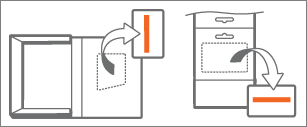 Если вы не получили физическую коробку или карта, проверка сообщение электронной почты для получения квитанции с ключом продукта.
Если вы не получили физическую коробку или карта, проверка сообщение электронной почты для получения квитанции с ключом продукта.









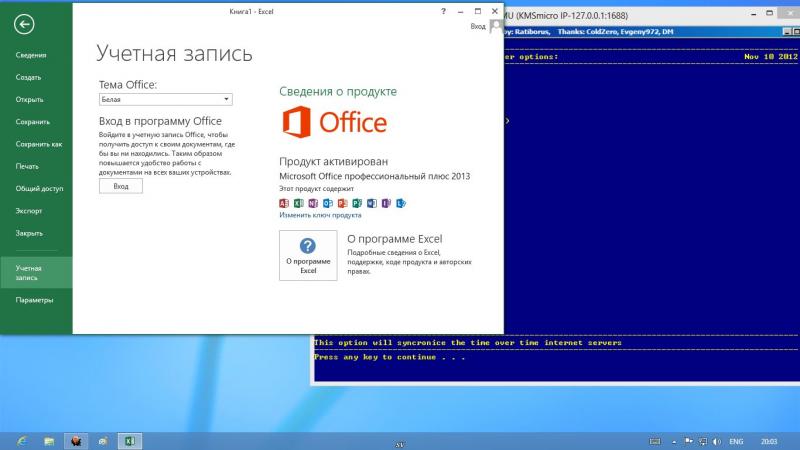
 (в левом нижнем углу), выберите Панель управления и нажмите Программы и компоненты.
(в левом нижнем углу), выберите Панель управления и нажмите Программы и компоненты.


 (в левом нижнем углу) и выберите Панель управления.
(в левом нижнем углу) и выберите Панель управления.